Einleitung
Vielen Dank für Ihr Interesse an der Nutzung der Bluebeam Funktion Single Sign-on (SSO), mit der die Sicherheit erhöht, die Benutzerfreundlichkeit verbessert und die Supportkosten gesenkt werden können. Die in diesem Dokument zusammengestellten Schritte ermöglichen eine erfolgreiche Konfiguration von SSO mithilfe des Microsoft-Protokolls OpenID Connect (OIDC) bei Verwendung des Okta Active Directory (Okta AD).
Wenn Sie Fragen zu diesen Anweisungen haben, können Sie uns gerne kontaktieren.
Übersicht
Diese Anleitung behandelt die Einrichtung Ihrer SSO-Konfiguration und die Informationen, die an/von Bluebeam und an/von Ihre/r Okta-Instanz gesendet werden müssen.
Vorbereitung der Einrichtung
Als Erstes müssen Sie unseren technischen Support kontaktieren, um uns über die geplante Konfiguration von SSO zu informieren. Sobald Sie zu unserem System hinzugefügt wurden, sehen Sie eine neue Option unter accounts.bluebeam.com, über die Sie die erforderlichen Informationen sicher übermitteln können.
Konfiguration Ihrer Okta-Instanz
So richten Sie Bluebeam SSO mit Okta ein:
- Gehen Sie in der Administratorkonsole für die Okta-Organisation des jeweiligen Identitätsanbieters zu Applications (Anwendungen) > Applications.
- Klicken Sie auf Create App Integration (Anwendungsintegration erstellen).
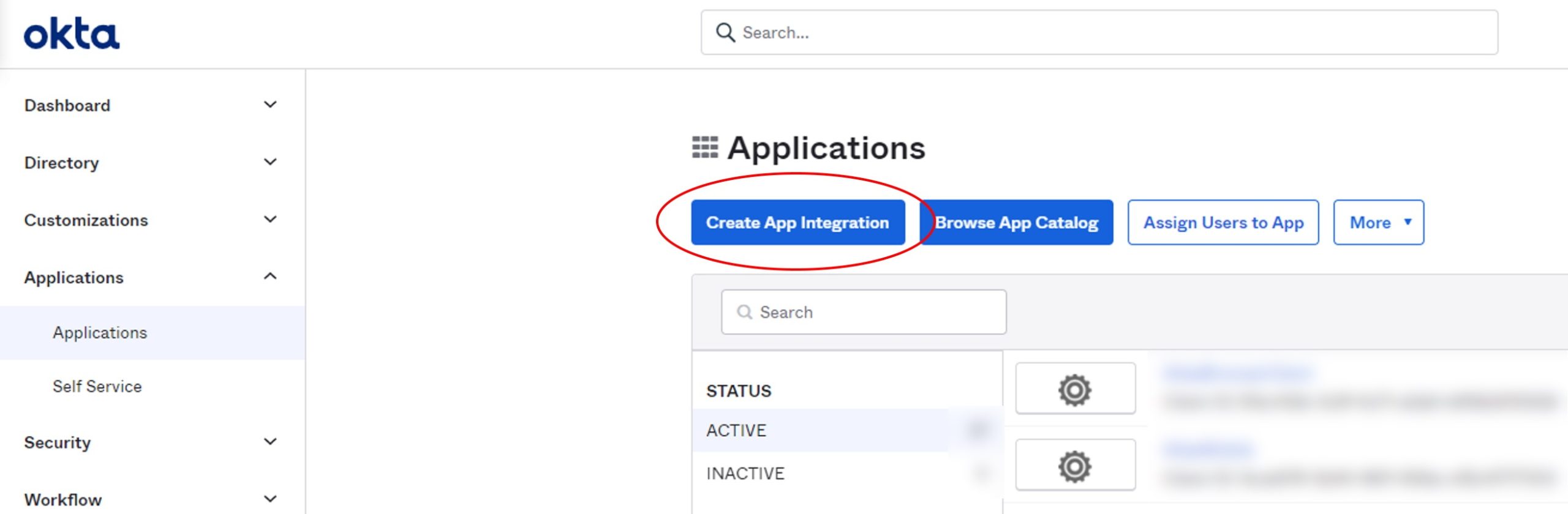
- Wählen Sie auf der Seite „Create a new app integration“ (Neue Anwendungsintegration erstellen) die Option OIDC – OpenID Connect als Sign-in method (Anmeldemethode) aus.Sie benötigen einen vertrauenswürdigen Client. Wählen Sie daher Web Application (Webanwendung) als Application type (Anwendungstyp) aus.
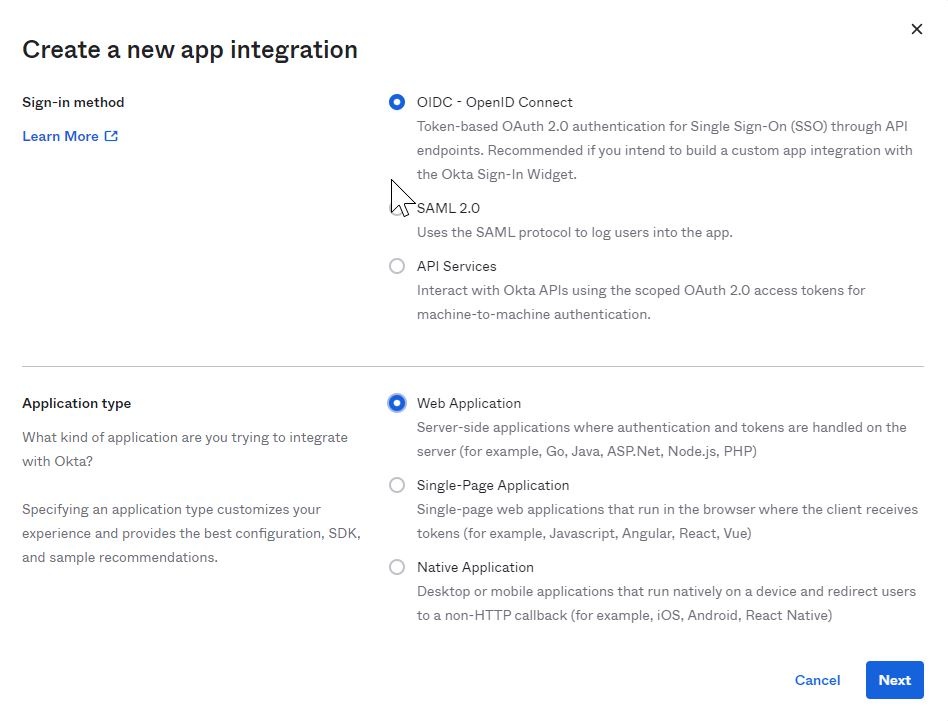
- Geben Sie einen Namen für Ihre Anwendung ein (z. B. Bluebeam SSO).
- Stellen Sie sicher, dass Authorization Code (Autorisierungscode) ausgewählt ist.
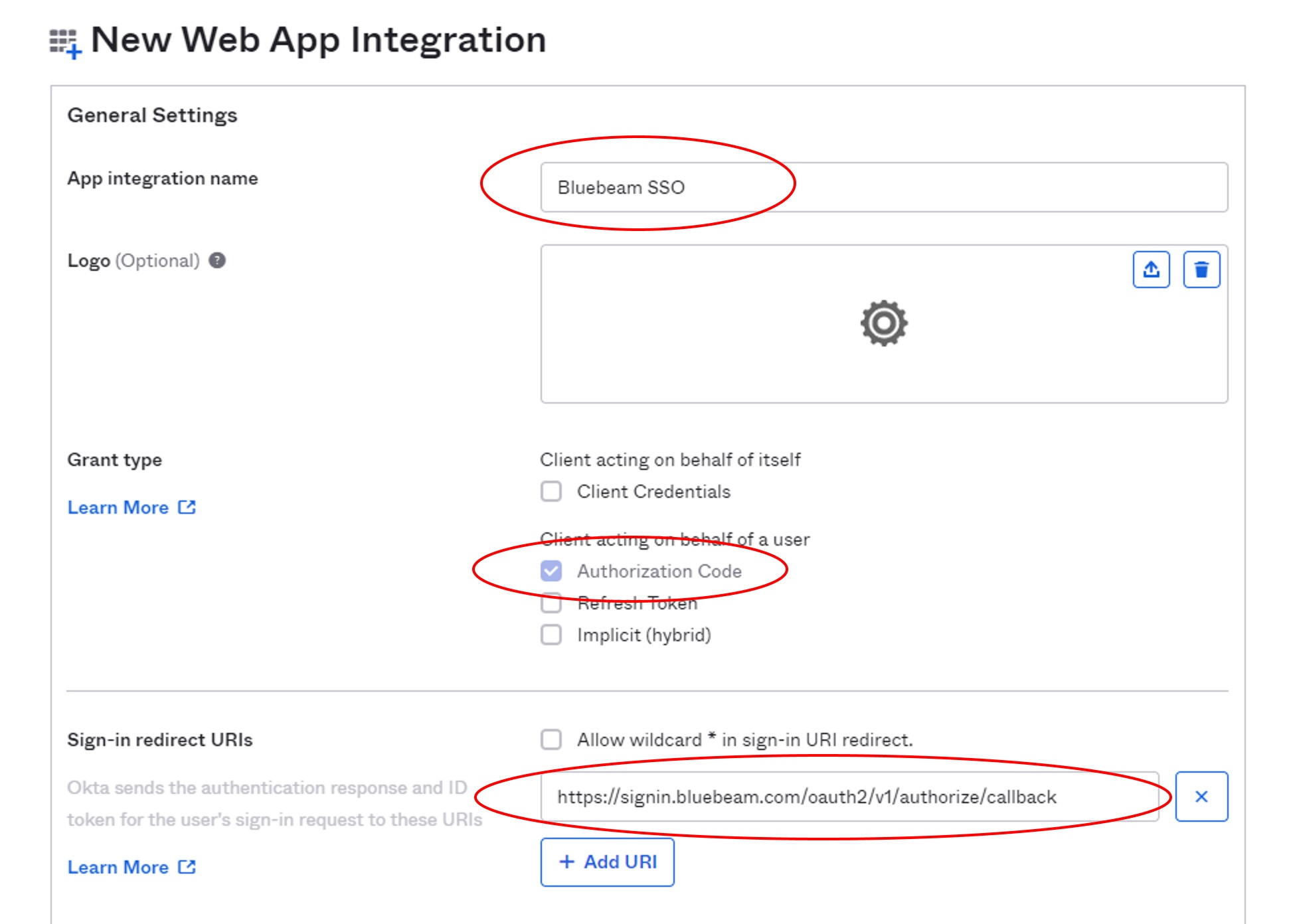
- Fügen Sie im Abschnitt Sign-in redirect URIs (Anmeldeumleitungs-URIs) die Rückruf-URL für Ihre Region hinzu:
Region Umleitungs-URI USA https://signin.bluebeam.com/oauth2/v1/authorize/callback Großbritannien https://signin.bluebeamstudio.co.uk/oauth2/v1/authorize/callback Deutschland https://signin.bluebeamstudio.de/oauth2/v1/authorize/callback Schweden https://signin.bluebeamstudio.se/oauth2/v1/authorize/callback Australien https://signin.bluebeamstudio.com.au/oauth2/v1/authorize/callback - Im Abschnitt Assignments (Zuweisungen) können Sie alle Personen auswählen oder den Zugriff auf bestimmte Gruppen beschränken.
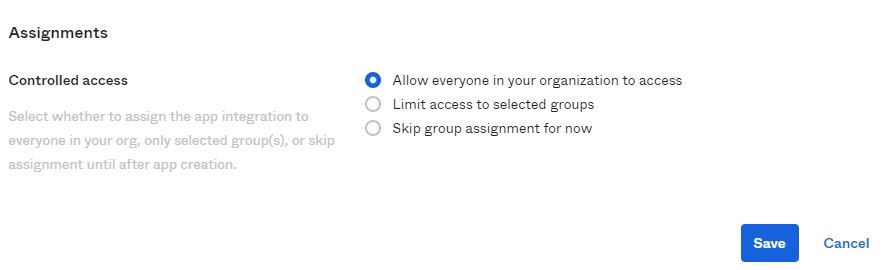
- Klicken Sie auf Speichern.
- Notieren Sie sich abschließend die folgenden Informationen für Ihre Unterlagen:
- Client-ID
- Clientschlüssel
- Beispiel für eine Konfigurations-URL:
https://{Customer-Okta-Org-Url}/.well-known/openid-configuration
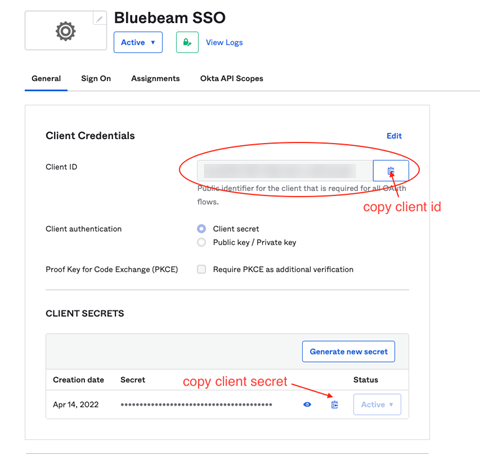
Bluebeam SSO ist jetzt für Ihre Okta-Instanz eingerichtet.
Übermittlung von Informationen an Bluebeam
Sobald Sie alle Informationen im Abschnitt An das Bluebeam System zu sendende Ausgaben erfasst haben, können Sie diese über unser sicheres Formular übermitteln. So funktioniert die Übermittlung:
- Melden Sie sich mit Ihrer BBID bei accounts.bluebeam.com an.
Wenn Sie den Abschnitt „SSO-Identitätsanbieter“ nicht sehen, stellen Sie sicher, dass Sie dieselbe BBID verwenden, die Sie dem technischen Support mitgeteilt haben.
- Klicken Sie neben SSO-Identitätsanbieter auf Ändern.
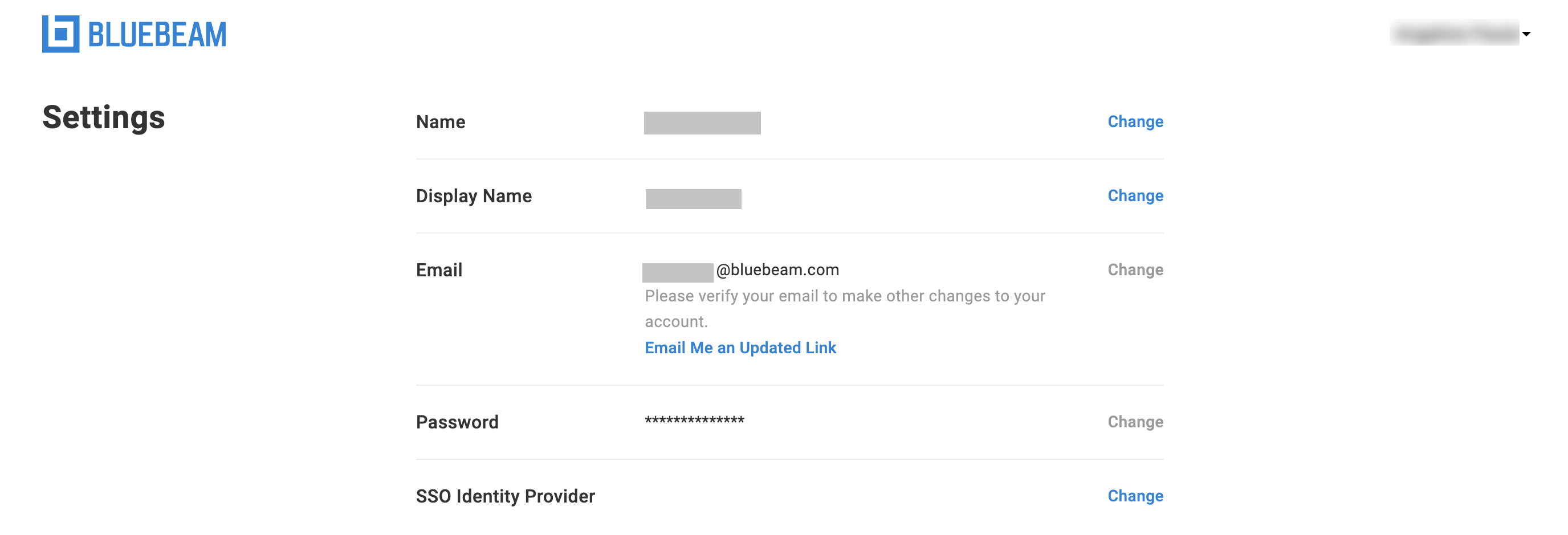
- Wählen Sie Okta als Ihren Identitätsanbieter aus. Geben Sie dann die folgenden Informationen zu Ihrer Organisation ein:
- Firmenname
- Client-ID
- Clientschlüssel
- Aussteller (bekannte Konfigurations-URL aus Schritt 9 oben)
- Liste der Domains (durch Kommas getrennt)
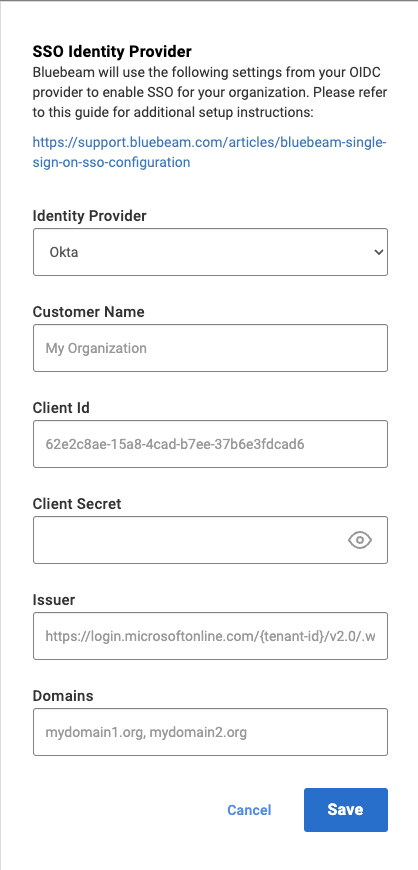 Wenn Sie bereit für die Konfiguration von SSO sind, klicken Sie auf Speichern.
Wenn Sie bereit für die Konfiguration von SSO sind, klicken Sie auf Speichern.
Nach der Übermittlung werden diese Informationen von unseren internen Teams überprüft und der technische Support von Bluebeam wird sich mit Ihnen zur Koordinierung eines Aktivierungszeitplans in Verbindung setzen.
Anleitungen
SSO
Revu 21
Revu 20
Revu 2019
Revu 2018
